iPhone6/6 Plus怎么关闭程序?由于安卓和iOS系统,在关闭应用方面有着较大的区别,很多初次使用iPhone6或者iPhone6 Plus朋友,都不知道如何关闭后台应用。下面百事网小编详细图文介绍下iPhone6/6 Plus关闭程序方法。

iPhone6/6 Plus运行的是最新iOS8系统,在关闭后台应用上与之前的iOS7系统,具体方法如下:
一、iPhone6任意系统界面,都可以通过双击底部的“Home键”打开iOS8多任务管理界面,如下图所示:
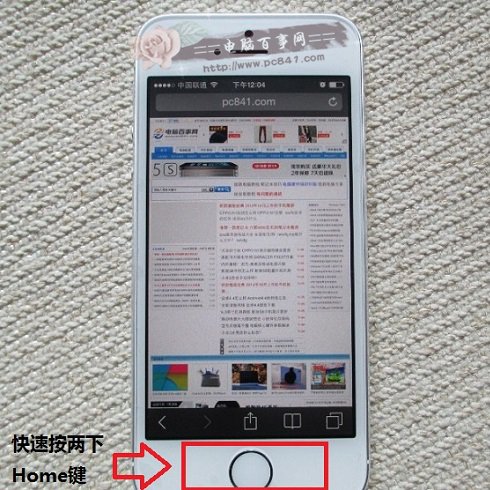
双击Home键
二、双击iPhone6的Home键会,界面上会显示所有此前已经打开的iOS8应用,并且可以通过左右滑动,显示更多已经打开的应用,如图所示。
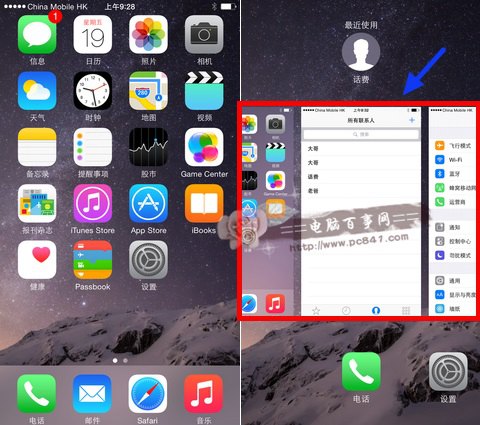
iOS8多任务管理界面
三、iPhone6/6 Plus关闭程序方法非常简单,只需要拖动需要关闭的应用程序略缩图,然后向顶部滑动,等待其消失后,就成功关闭了此应用,如果需要关闭多个应用,同样都是推动图标,网上移动,直到消失即可,如图所示。

编辑小结:iOS 8关闭程序并不像安系统那样,回到主界面后就可以自动关闭应用,iOS8系统必须进入多任务管理界面,按照以上方法才可以关闭iOS应用,否则应用程序会一直在后台运行,会消耗手机流量,并且更耗电。因此,百事网小编建议大家平时尽量将打开的iOS8应用,在不使用的时候关闭。




